Téléchargement ou sauvegarde du fichier de configuration sur un commutateur Sx200, Sx300 ou Sx500
Objectif
Le fichier ou le journal de sauvegarde de la configuration du commutateur est utile pour le dépannage ou si le périphérique est accidentellement réinitialisé. Contient des copies manuelles des fichiers utilisés pour la protection contre l'arrêt du système ou pour la maintenance d'un état de fonctionnement spécifique. Par exemple, vous pouvez copier et enregistrer la configuration en miroir, la configuration initiale ou la configuration en cours dans un fichier de sauvegarde. Vous pouvez utiliser ce fichier pour mettre à jour ou restaurer le commutateur à son état fonctionnel.
Le fichier de configuration de sauvegarde peut être enregistré sur un serveur TFTP (Trivial File Transfer Protocol), un serveur SCP (Secure Copy) ou sur votre ordinateur. Cet article vous explique comment télécharger ou sauvegarder un fichier de configuration système à l'aide de l'une des méthodes suivantes :
- Via TFTP — La méthode TFTP est choisie pour télécharger/sauvegarder le fichier de configuration via TFTP. Le protocole TFTP est principalement utilisé pour démarrer des ordinateurs sur un réseau local et convient également pour télécharger des fichiers.
- Via HTTP/HTTPS — La méthode HTTP (Hyper Text Transfer Protocol) ou HTTPS (Hyper Text Transfer Protocol Secure) est choisie pour télécharger/sauvegarder le fichier de configuration via HTTP/HTTPS. Cette méthode est plus populaire pour les téléchargements de fichiers car elle est plus sécurisée.
- Via SCP (Over SSH) - La méthode SCP (Over SSH) est choisie pour télécharger/sauvegarder le fichier de configuration via Secure Shell (SSH). Ce téléchargement/sauvegarde des fichiers de configuration s'effectue sur un réseau sécurisé.
Périphériques pertinents
- Série Sx200
- Gamme Sx300
- Gamme Sx500
Version du logiciel
- 1.4.7.6
Télécharger ou sauvegarder le fichier de configuration
Étape 1. Connectez-vous à l'utilitaire Web de votre commutateur. Le nom d’utilisateur et le mot de passe par défaut sont cisco/cisco.
Remarque : si vous avez déjà modifié le mot de passe ou créé un nouveau compte, entrez vos nouvelles informations d'identification.
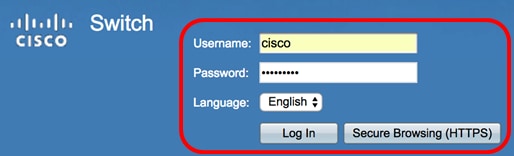
Étape 2. Choisissez l'une des méthodes de téléchargement ou de sauvegarde suivantes :
Télécharger ou sauvegarder un fichier de configuration système via TFTP
Remarque : les options de menu disponibles peuvent varier en fonction du modèle de périphérique. Dans cet exemple, le commutateur SG300-28 est utilisé.
Étape 1. Choisissez Administration > File Management > Download/Backup Configuration/Log.
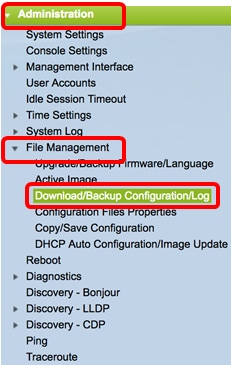
Étape 2. Dans la zone Méthode de transfert, cliquez sur la case d'option via TFTP.
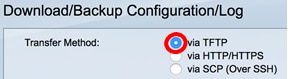
Étape 3. Cliquez sur la case d'option Download ou Backup de Save Action pour indiquer s'il faut télécharger ou sauvegarder le fichier de configuration ou le journal. Dans cet exemple, l'option Sauvegarde est sélectionnée.

Étape 4. Sélectionnez une case d'option dans la zone Définition du serveur TFTP. Les options sont les suivantes :
- By IP address : choisissez d'entrer l'adresse IP du serveur TFTP. Dans cet exemple, cette option est sélectionnée.
- By name : choisissez d'entrer le nom d'hôte du serveur TFTP. Si cette option est choisie, passez à l’étape 6.

Étape 5. (Facultatif) Si vous avez choisi Par adresse IP, choisissez Version 4 (IPv4) ou Version 6 (IPv6) dans la zone Version IP. Si vous avez choisi Version 6, spécifiez si IPv6 est une adresse link-local ou globale dans la zone IPv6 Address Type. S'il s'agit d'une adresse link-local, sélectionnez l'interface dans la liste déroulante Interface link-local. Si vous choisissez la version 4, passez à l'étape 6.
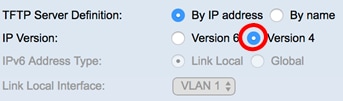
Remarque : dans cet exemple, IP Version 4 est sélectionné.
Étape 6. (Facultatif) Si vous avez sélectionné Par nom à l’étape 4, entrez le nom d’hôte du serveur TFTP dans le champ TFTPServer IP Address/Name. Sinon, saisissez l'adresse IP.
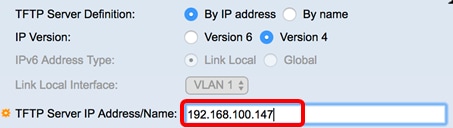
Remarque : dans cet exemple, le fichier de configuration est enregistré sur le serveur TFTP avec l'adresse IP 192.168.100.147.
Étape 7. Dans la zone Type de fichier source, cliquez sur la case d'option correspondant au type de fichier que vous souhaitez sauvegarder. Le commutateur gère les fichiers de configuration suivants.
- Running Configuration : fichier de configuration qui contient la configuration actuelle, y compris les modifications appliquées dans les sessions de gestion depuis le dernier redémarrage.
- Startup Configuration : fichier de configuration enregistré dans la mémoire flash.
- Backup Configuration : fichier de configuration supplémentaire enregistré sur le commutateur à des fins de sauvegarde.
- Mirror Configuration : le fichier de configuration en cours est automatiquement enregistré dans le type de fichier de configuration miroir s'il n'est pas modifié pendant au moins 24 heures.
- Flash Log : fichier journal contenant les entrées de journal stockées dans la mémoire flash.
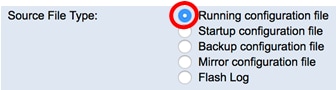
Remarque : dans cet exemple, le fichier de configuration en cours est sélectionné. Cette option permet de sauvegarder les paramètres de configuration en cours.
Étape 8. Dans la zone Données sensibles, choisissez la manière dont les données sensibles doivent être incluses dans le fichier de sauvegarde. Les options sont les suivantes :
- Exclure : n'inclut pas les données sensibles dans la sauvegarde.
- Encrypted : inclut les données sensibles dans la sauvegarde sous sa forme chiffrée.
- Texte brut — Inclut les données sensibles dans la sauvegarde sous sa forme de texte brut.
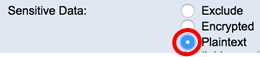
Remarque : dans cet exemple, le texte brut est choisi. Toutes les données sont sauvegardées sous forme de texte clair.
Étape 9. Saisissez le nom du fichier de sauvegarde dans le champ Nom du fichier de destination. Dans cet exemple, SG300-28.txt est utilisé.

Étape 10. Cliquez sur Apply pour démarrer l'opération de sauvegarde.
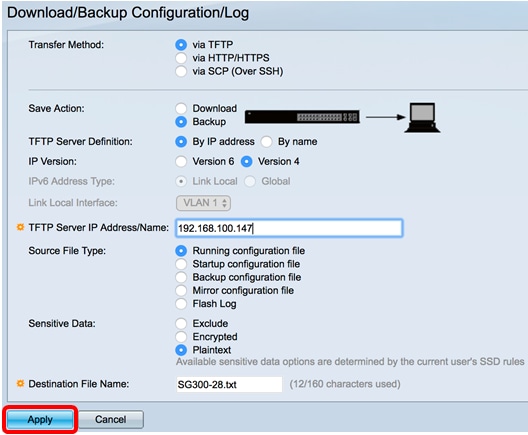
Étape 11. Une fois l'opération terminée, cliquez sur le bouton Done (Terminé).
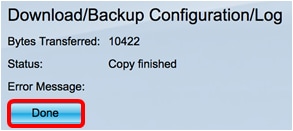
Vous devez maintenant avoir téléchargé ou sauvegardé le fichier de configuration de votre commutateur via la méthode de transfert TFTP.
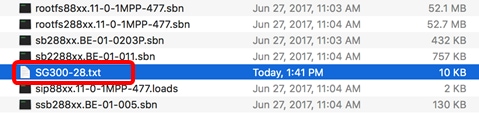
Télécharger ou sauvegarder un fichier de configuration système via HTTP/HTTPS
Étape 1. Choisissez Administration > File Management > Download/Backup Configuration/Log.
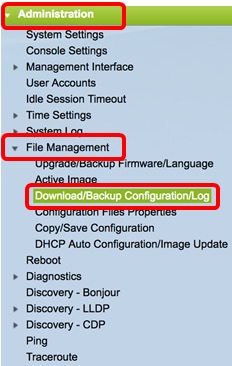
Étape 2. Dans la zone Méthode de transfert, cliquez sur la case d'option via HTTP/HTTPS.
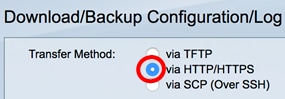
Étape 3. Cliquez sur la case d'option Download ou Backup de Save Action pour indiquer s'il faut télécharger ou sauvegarder le fichier de configuration ou le journal. Dans cet exemple, l'option Sauvegarde est sélectionnée.

Étape 4. Dans la zone Type de fichier source, cliquez sur la case d'option correspondant au type de fichier que vous souhaitez sauvegarder. Le commutateur gère les fichiers de configuration suivants.
- Running Configuration : fichier de configuration qui contient la configuration actuelle, y compris les modifications appliquées dans les sessions de gestion depuis le dernier redémarrage.
- Startup Configuration : fichier de configuration enregistré dans la mémoire flash.
- Backup Configuration : fichier de configuration supplémentaire enregistré sur le commutateur à des fins de sauvegarde.
- Mirror Configuration : le fichier de configuration en cours est automatiquement enregistré dans le type de fichier de configuration miroir s'il n'est pas modifié pendant au moins 24 heures.
- Flash Log : fichier journal contenant les entrées de journal stockées dans la mémoire flash.
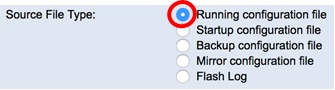
Remarque : dans cet exemple, le fichier de configuration en cours est sélectionné. Cette option permet de sauvegarder les paramètres de configuration en cours.
Étape 5. Dans la zone Données sensibles, choisissez la manière dont les données sensibles doivent être incluses dans le fichier de sauvegarde. Les options sont les suivantes :
- Exclure : n'inclut pas les données sensibles dans la sauvegarde.
- Encrypted : inclut les données sensibles dans la sauvegarde sous sa forme chiffrée.
- Texte brut — Inclut les données sensibles dans la sauvegarde sous sa forme de texte brut.
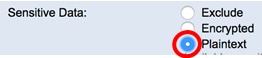
Remarque : dans cet exemple, le texte brut est choisi. Toutes les données sont sauvegardées sous forme de texte clair.
Étape 6. Cliquez sur Apply.
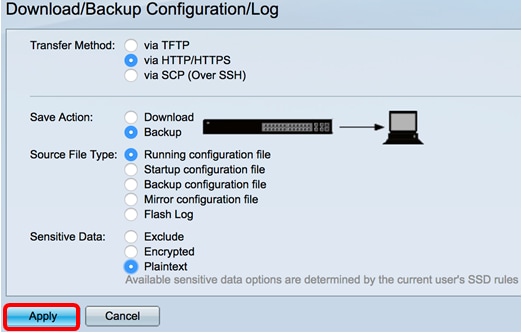
Étape 7. Une fois l'opération terminée, cliquez sur le bouton Done (Terminé).
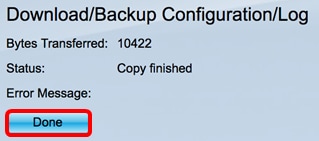
Vous devez maintenant avoir téléchargé ou sauvegardé le fichier de configuration de votre commutateur via la méthode de transfert HTTP/HTTPS.

Télécharger ou sauvegarder un fichier de configuration système à l'aide de SCP (sur SSH)
Important : avant de poursuivre avec la méthode SCP, assurez-vous que l'authentification du serveur SSH est activée et que les paramètres correspondants ont été configurés. Pour obtenir des instructions sur la configuration des paramètres d'authentification SSH sur votre commutateur, cliquez ici.
Étape 1. Choisissez Administration > File Management > Download/Backup Configuration/Log.
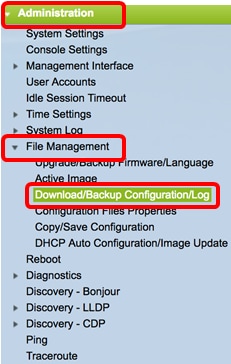
Étape 2. Dans la zone Méthode de transfert, cliquez sur la case d'option viaSCP (Over SSH). La méthode SCP est choisie pour télécharger/sauvegarder le fichier de configuration via Secure Shell (SSH). Ce téléchargement/sauvegarde des fichiers de configuration s'effectue sur un réseau sécurisé.
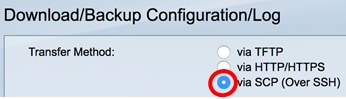
Étape 3. Assurez-vous que l'authentification du serveur SSH distant est définie sur Activé. Cette fonctionnalité authentifie les serveurs SSH, en s'assurant que le serveur SSH attendu est le bon. Elle est désactivée par défaut. Même lorsqu'elle est désactivée, cette fonctionnalité n'affecte pas les communications SSH pour les opérations de fichiers. Si elle est désactivée, cliquez sur Edit pour activer la fonction.
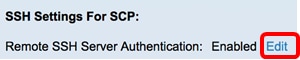
Étape 4. Sélectionnez une case d'option dans la zone SSH Client Authentication pour spécifier les informations d'identification SSH à utiliser lors du contact avec l'hôte distant. Choisissez Use SSH Client System Credentials pour utiliser les identifiants SSH permanents stockés sur le commutateur (ces identifiants peuvent être définis pour une utilisation ultérieure en cliquant sur System Credentials, qui ouvre la page SSH User Authentication), ou choisissez Use SSH Client One-Time Credentials pour utiliser des identifiants temporaires.
Remarque : le nom d'utilisateur et le mot de passe des informations d'identification uniques ne seront pas enregistrés dans le fichier de configuration.
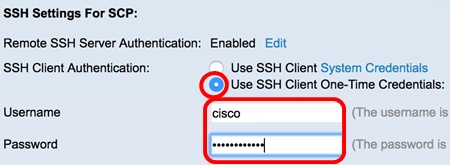
Remarque : dans cet exemple, utilisez les informations d'identification uniques du client SSH et entrez le nom d'utilisateur et le mot de passe en conséquence.
Étape 5. Cliquez sur la case d'option Download ou Backup de Save Action pour indiquer s'il faut télécharger ou sauvegarder le fichier de configuration ou le journal. Dans cet exemple, l'option Sauvegarde est sélectionnée.

Étape 6. Sélectionnez une case d'option dans la zone Définition du serveur SCP. Les options sont les suivantes :
- By IP address : choisissez d'entrer l'adresse IP du serveur SCP. Dans cet exemple, cette option est sélectionnée.
- By name : choisissez d'entrer le nom d'hôte du serveur SCP. Si cette option est choisie, passez à l’étape 8.
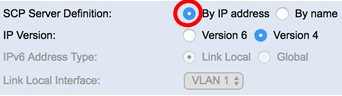
Étape 7. (Facultatif) Si vous choisissez Par adresse IP, choisissez Version 4 (IPv4) ou Version 6 (IPv6) dans la zone Version IP. Si vous avez choisi Version 6, spécifiez si IPv6 est une adresse link-local ou globale dans la zone IPv6 Address Type. S'il s'agit d'une adresse link-local, sélectionnez l'interface dans la liste déroulante Interface link-local. Si vous choisissez la version 4, passez à l'étape 8.
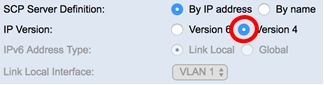
Remarque : dans cet exemple, IP Version 4 est sélectionné.
Étape 8. (Facultatif) Si vous avez sélectionné Par nom à l’étape 6, entrez le nom d’hôte du serveur TFTP dans le champ Adresse IP/Nom du serveur SCPServer. Sinon, saisissez l'adresse IP.
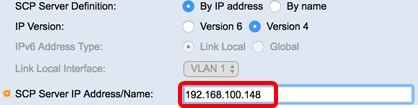
Remarque : dans cet exemple, le fichier de configuration sera enregistré sur le serveur SCP avec l'adresse IP 192.168.100.148.
Étape 9. Dans la zone Type de fichier source, cliquez sur la case d'option correspondant au type de fichier que vous souhaitez sauvegarder. Le commutateur gère les fichiers de configuration suivants.
- Running Configuration : fichier de configuration qui contient la configuration actuelle, y compris les modifications appliquées dans les sessions de gestion depuis le dernier redémarrage.
- Startup Configuration : fichier de configuration enregistré dans la mémoire flash.
- Backup Configuration : fichier de configuration supplémentaire enregistré sur le commutateur à des fins de sauvegarde.
- Mirror Configuration : le fichier de configuration en cours est automatiquement enregistré dans le type de fichier de configuration miroir s'il n'est pas modifié pendant au moins 24 heures.
- Flash Log : fichier journal contenant les entrées de journal stockées dans la mémoire flash.
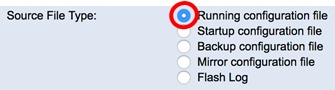
Remarque : dans cet exemple, le fichier de configuration en cours est sélectionné. Cette option permet de sauvegarder les paramètres de configuration en cours.
Étape 10. Dans la zone Données sensibles, choisissez la manière dont les données sensibles doivent être incluses dans le fichier de sauvegarde. Les options sont les suivantes :
- Exclure : n'inclut pas les données sensibles dans la sauvegarde.
- Encrypted : inclut les données sensibles dans la sauvegarde sous sa forme chiffrée.
- Texte brut — Inclut les données sensibles dans la sauvegarde sous sa forme de texte brut.
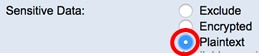
Remarque : dans cet exemple, le texte brut est choisi. Toutes les données sont sauvegardées sous forme de texte clair.
Étape 11. Saisissez le nom du fichier de sauvegarde dans le champ Nom du fichier de destination. Dans cet exemple, le fichier de configuration de sauvegarde est enregistré dans le fichier SG300-28.txt.

Étape 12. Cliquez sur Apply pour démarrer l'opération de sauvegarde.
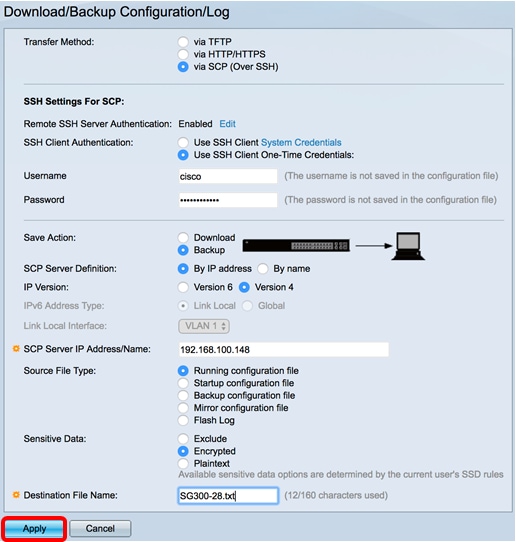
Étape 13. Une fois l'opération terminée, cliquez sur le bouton Done (Terminé).
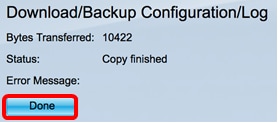
Vous devez maintenant avoir téléchargé ou sauvegardé le fichier de configuration de votre commutateur via la méthode de transfert SCP.
Historique de révision
| Révision | Date de publication | Commentaires |
|---|---|---|
1.0 |
11-Dec-2018 |
Première publication |
 Commentaires
Commentaires